Почему заблокирован apple id. Как удалить Apple ID – Все возможные способы
Учётная запись пользователя в «яблочном» сервисе iTunes, или, попросту говоря, Apple ID, открывает перед владельцем большие возможности для скачивания разнообразного контента на просторах iTunes Store. В том числе и бесплатного! Тем не менее, некоторые обладатели ID по сугубо своим личным соображениям, невзирая на все эти блага, принимают решение удалить его.
На первый взгляд, лёгкая задача - удалить идентификатор и всё тут. Но на самом деле, усилий требуется чуть больше, поскольку ни на официальном сайте Apple, ни в приложении iTunes специальной кнопки, уничтожающей учётную запись, нет. Электронная империя «яблока» не хочет так просто расставаться со своими пользователями. Поэтому придётся немного потрудиться, чтобы сказать аккаунту «Прощай!».
Существует два способа как удалить Apple ID - выбирайте какой вам больше подходит.
Способ №1: обратиться в службу техподдержки
Сводится он к тому, что вы должны обратиться с просьбой удалить ID в техническую поддержку Apple. После отправки письма, возможно он исчезнет из системы не сразу, в тот же час или день, но всё-таки есть гарантия, что это случится наверняка. По крайней мере, при регистрации нового, старый Apple id уже неприятных сюрпризов не преподнесёт из серии «пользователь с такими данными уже зарегистрирован».
Итак, приступим!
1. Подготовка обращения.
Пожалуй, самый щепетильный момент, поскольку заявку необходимо оформлять исключительно на английском языке. Но не стоит переживать: незнание «English» в данном случае - не помеха.
Возможный вариант письма на могучем русском, может выглядеть следующим образом:
«Здравствуйте, техническая поддержка Apple! В июне 2013г (приблизительная дата регистрации аккаунта) я стал владельцем Apple ID (ваш email, указанный при регистрации). В силу сложившихся обстоятельств вынужден от него отказаться. Я понимаю, что после удаления моего ID, я не смогу пользоваться сервисами Apple, где требуется авторизация, и что, все денежные средства, затраченные мной на покупку игр, приложений и другого контента, возврату не подлежат. Пожалуйста, удалите мой Apple ID (email вашего аккаунта).»
Теперь соответственно его нужно перевести на английский язык. Если у вас есть приятель-переводчик, который это может сделать бесплатно, «по старой дружбе», обратитесь к нему. А если нет - Google Translate в помощь. И не волнуйтесь, что товарищам из Apple придётся читать машинный перевод - главный смысл в тексте всё равно останется.
Чтобы воспользоваться электронным переводчиком, выполните следующее:
- скопируйте шаблон письма и вставьте его в любой текстовый редактор (Word, AkelPad, блокнот Windows);
- отредактируйте шаблон: удалите пояснения в скобках и вставьте вместо них свои личные данные (дату и email);
- откройте в браузере своего iPhone или ПК страницу translate.google.com;
- скопируйте изменённый текст письма и вставьте в левую панель электронного переводчика. Вверху нажмите вкладку «Русский»;
- в правой панели появится перевод письма. Если этого не произошло, нажмите «Английский» над пустой формой, где должен отобразиться перевод, а затем кликните кнопку «Перевести»;
- скопируйте переведенный текст и сохраните в текстовом файле.
2. Заполнение формы.
Зайдите на оф. сайт Apple и кликните в верхнем горизонтальном меню по разделу «Support». Прокрутите открывшуюся страницу и найдите в нижней части справа ссылку «Contact Us». Кликните по ней левой кнопкой мыши. Затем в крайней правой колонке в разделе «Feedback» пройдите по ссылке «Support Feedback». Откроется форма для отправки письма в техподдержку.
Для оформления заявки на удаление ID можно использовать не только мобильное устройство (iPhone, iPad), но и персональный компьютер. Главное, чтобы было стабильное интернет-соединение. От правильного заполнения полей формы зависит успех вашего предприятия - то есть получится ли удалить Apple ID или нет. Поэтому не спешите и будьте предельно внимательны.
Внимание! Поля, помеченные маркером «REQUIRED», оформляются в обязательном порядке. Без них отправить письмо не получится.

«First/Last name:» - ваше имя и фамилия. Укажите эти данные таким же образом, как они оформлены в аккаунте.
«Topic area:» - тема письма. Кликните по маленькой стрелочке, расположенной в левой части поля. В ниспадающем меню выберите «How-to & Troubleshooting... », что означает «устранение проблем».
«Email Address:» - почтовый ящик. Ни в коем случае нельзя указывать другой, вымышленный или чужой email! Вписывайте в поле имя почтового ящика, на который зарегистрирован Apple ID;
«Subject:» - заголовок письма. Он должен символизировать цель вашего послания и, конечно же, на английском. Например: «Delete my Apple ID» (Удалить мой ай ди) или «I want delete ....» (Я хочу удалить...) и т.п.
«Comments» - комментарии. В этом поле вставьте текст обращения, подготовленного в Google translate.
После заполнения формы, ещё раз проверьте все данные. Если ошибок нет, смело отправляйте своё волеизъявление - жмите кнопку «Submit Suggestion». Через 5-15 дней, а может и раньше, на email, указанный в аккаунте, придёт письмо с ссылкой на подтверждение удаления ID. Пройдите по ней, и ваш идентификатор исчезнет.
Способ №2: «замораживание» аккаунта путём изменения личных данных
Данное решение незаменимо, когда необходимо срочно создать новую учётную запись, с данными, предыдущего Aplle id. В результате нижеописанных действий, фактически аккаунт не удаляется из системы, а лишь теряет свою принадлежность владельцу.
1. Запустите приложение iTunes, перейдите в iTunes Store и авторизируйтесь (кнопка «Войти»).

2. Кликните по названию вашего ID (email отобразится на месте опции входа).
3. В меню выберете «Account».

4. На странице «Account Information», вам необходимо удалить свои данные и вписать вместо них вымышленные (кроме email!).
Если вы планируете использовать этот же почтовый ящик в сервисах Apple, замените его на другой, который тоже принадлежит вам. В противном случае, не получится подтвердить сделанные изменения. Письмо со ссылкой для идентификации отправится неизвестно куда - то есть на фейковый (поддельный) ящик.

Напротив каждой графы расположена опция «Edit», активируйте её левой кнопкой мыши для того чтобы удалить и изменить данные. В «Payment Information:» (платёжные данные) выберите «None» (ни один из предложенных методов оплаты не используется). После редактирования нажмите «Done». Зайдите в систему под новым («липовым») ID и подтвердите его через email (второй ваш ящик).
Теперь можно регистрировать новый Apple ID c данными, которые использовались в старой учётной записи (email, банковская карточка, имя и фамилия). Или вовсе забыть про идентификатор.
Успешного Вам удаления, уважаемый читатель!
20079 прочитано
Практика использования продуктов Apple показала, что полное удаление аккаунта «яблочных» сервисов никогда и не потребуется. Тем не менее, многие пользователи задаются таким вопросом, так что стоит рассмотреть его подробно. В данной статье будет рассказано о том, как удалить Apple ID, отвязать от учетной записи текущую электронную почту и многое другое.
Структура статьи:
- Существующие способы полного удаления аккаунта Apple ID;
- Изменение данных при помощи настроек аккаунта Apple ID;
- Как удалить аккаунт при помощи технической поддержки Apple;
- Стандартный шаблон запроса в техническую поддержку для удаления аккаунта Apple ID.
Пожалуй, единственной возможной причиной, которая может послужить толчком для удаления аккаунта Apple ID — использование текущего ящика электронной почты для регистрации нового аккаунты. Если вам требуется сделать именно это, то в полном удалении аккаунта смысла нет, потому что в настройках аккаунта всегда можно поменять свой адрес электронной почты, который одновременно является и логином Apple ID. Тот адрес, который впоследствии освобождается, может быть использован для регистрации нового аккаунта.
Если же все-таки требуется полностью удалить существующий Apple-аккаунт, то можно воспользоваться двумя следующими способами.
Способы полного удаления Apple — аккаунта
- изменить учетные данные на странице управления аккаунтом;
- обратиться в службу технической поддержки и попросить удалить Apple-аккаунт.
Для удаления аккаунта Apple ID, потребуется:
- компьютер, работающий на Mac OS или Windows. Также можно использовать любое iOS-устройство;
- подключение к сети Интернет.
Изменение данных пользователя в настройках аккаунта Apple
Итак, можно пойти более легким путём и просто изменить персональные данные, которые были введены во время регистрации. Менять можно совершенно произвольно: к примеру, можно поменять день рождения пользователя, адрес и что-нибудь другое. При использовании этого способа аккаунт не удаляется.

На персональном компьютере следует запустить программное обеспечение iTunes, зайти в магазин приложений и нажать кнопку «Войти».

Теперь нужно ввести свои логин и пароль.

Произойдет вход в аккаунт.



Кстати, присоединить к аккаунту несуществующий почтовый ящик не получится, потому что для подтверждения изменений нужно будет перейти по ссылке, которая придет на новый почтовый ящик.
Эту же операцию можно сделать и через веб-сайт. Достаточно перейти по следующему адресу: http://appleid.apple.com/ru/ . На сайте потребуется ввести логин и пароль. После совершения описанных действий можно будет навсегда забыть о своем Apple-аккаунте.
Как удалить Apple ID при использовании технической поддержки?
Второй способ немного дольше, однако он гораздо цивилизованнее, ведь именно благодаря ему аккаунт удаляется окончательно, так что восстановить его не получится.

Для этого понадобится совершенно любое устройство, которое способно выходить в Интернет, и нужно перейти по адресу: http://apple.com/support/feedback/ . Первоначально нужно заполнить необходимый минимум информации (нужные поля помечены как «required»). После ввода информации следует нажать кнопку «Отправить предложение».
Для отправки письма службе поддержки нужно соблюдать следующие требования:
- данные в поля следует заполнять только на английском языке;
- поле «адрес электронной почты» следует заполнить тем адресом, на который зарегистрирован аккаунт;
- поле «Subject» следует написать что-то подобное следующему: «I want to delete my Apple ID», что по-русски переводится как «Мне хочется удалить свой Apple-аккаунт»;
- поле «Комментарий» заполняется причиной, по которой требуется удалить аккаунт Apple ID.
Если ваших знаний английского языка не хватает в полной мере для написания запроса в службу поддержки, то никто не запрещает воспользоваться любым из существующих в природе онлайн-переводчиков.
Рассмотрим возможный пример письма в техническую поддержку Apple:
«Добрый день, уважаемая компания Apple!
Уже достаточно давно я пользуюсь аккаунтом Apple ID (тут следует указать ваш адрес электронной почты), но по определенным личным причинам я более не нуждаюсь в нем. Мне больше не нужно пользоваться сервисами, где требуется авторизоваться при помощи Apple ID. Я осознаю то, что все денежные средства, которые были мною потрачены на покупку различных программ, фильмов, музыкальных композиций и игр не подлежат возврату, и я не получу никаких денежных компенсаций. Пожалуйста, удалите мой Apple ID без возможности восстановления».
Теперь пропускаем этот текст через самый легкодоступный переводчик – Google Translate .
В итоге получается такой текст:
«Good afternoon, the company Apple!
For a long time I use the account Apple ID (here we should point your e-mail address), but for some personal reasons, I no longer need it. I no longer need to use services that require login using Apple ID. I realize that all the money that I had spent on the purchase of various programs, movies, music and games are non-refundable, and I do not receive any monetary compensation. Please delete my Apple ID can not be restored.»
Не переживайте, что могут быть ошибки в переводе текста, потому что в поддержке прекрасно понимают, что далеко не все люди хорошо знают английский язык. Работники Apple гарантированно разберутся в сути вашей просьбы.
Теперь остается только дожидаться ответа службы поддержки. Иногда ждать приходится несколько дней, а иногда и несколько недель. Как только просьба будет рассмотрена, на электронный адрес придет письмо, в котором будет ссылка, по которой следует перейти для подтверждения удаления аккаунта. После перехода по ней аккаунт Apple будет удален без возможности восстановления.
Итак, удалить Apple ID не всегда так просто, как может показаться на первый взгляд. Кстати, служба поддержки имеет полное право отказать в вашей просьбе. Гораздо проще воспользоваться первым способом и поменять учетные данные.
Существует несколько способов удаления учетной записи: изменение данных в настройках в Apple ID и удаление аккаунта посредством службы поддержки.
Совет
Прежде чем начать удаление Apple (не важно, какое устройство – Mac, iPad, iPhone и т.д.), убедитесь, что устройство подключено к интернету, т.к. для удаления учетной записи он требуется.
Как изменить данные в настройках Apple ID
Первый вариант – это изменить данные, которые использовались при регистрации учетной записи на другие. Изменить дату рождения, физический адрес, вариант оплаты и другие. Но это не удалит аккаунт. Чтобы изменить данные, необходимо запустить программу iTunes на компьютере, перейти в iTunes Store, нажать «Войти». Вводим логин и пароль от учетной записи и входим. Далее открываем настройки учетки, переходим в аккаунт, кликнув мышкой на идентификатор Apple ID. Вносим изменения в данных, а далее сохраняем их.
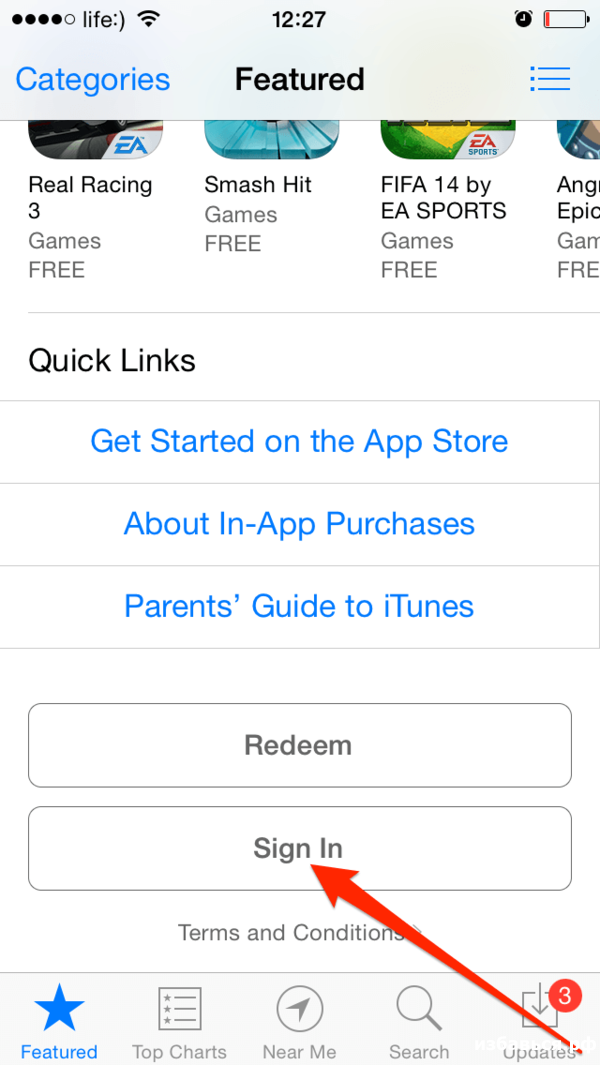
Изменения адреса электронной почты
Что касается изменения адреса электронной почты, то изменить его на несуществующий не получится, т.к. все изменения придется подтверждать посредством почтового ящика. Такие же действия можно провести и на странице http://appleid.apple.com/ru/. Только необходимо авторизоваться в системе. После выполнения всех инструкций, об этом аккаунте можно забыть, но не забывайте, что он не удален.
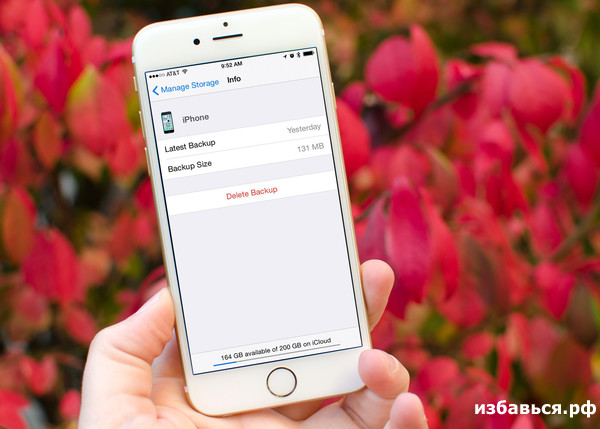
Удаление Apple ID через службу поддержки Apple
Этот способ требует больше времени, но он более правильный и позволяет именно удалить учетную запись Apple ID. И после этого восстановить учетную запись не получится. Переходим на http://apple.com/support/feedback/ с любого устройства. Заполняем все поля, которые помечены обязательными, а далее нажимаем «Отправить предложение» (Submit Suggestion). Запрос на удаление аккаунта, как и заполнение всех данных, должен производиться исключительно на английском языке. Это касается указания причины, сопроводительного письма. При указании почтового адреса, необходимо указывать тот адрес, на который зарегистрирован аккаунт. В теме письма необходимо указать «I want to delete Apple ID» (Я хочу удалить Apple ID). Если вы не знаете английский язык, то можете воспользоваться онлайн переводчиком, который все переведет за вас.
Что писать службе поддержки?
Пример письма для службы поддержки: "Уважаемая техническая поддержка Apple! С недавних пор я являюсь владельцем Apple ID (впишите свой e-mail) и по определенным причинам личного характера он мне более не нужен. Я не желаю пользоваться сервисами Apple для которых необходима авторизация при помощи Apple ID. Я понимаю, что все средства, потраченные на покупку игр, программ, фильмов и музыки в iTunes Store и App Store не подлежат возврату и не буду требовать их возмещения. Пожалуйста, безвозвратно удалить мой Apple ID".

Что дальше?
После отправки запроса вам необходимо будет подождать несколько дней-недель, а потом на электронный адрес придет письмо для подтверждения удаления аккаунта. Там будет ссылка, по ней надо будет пройти и аккаунт будет удален.
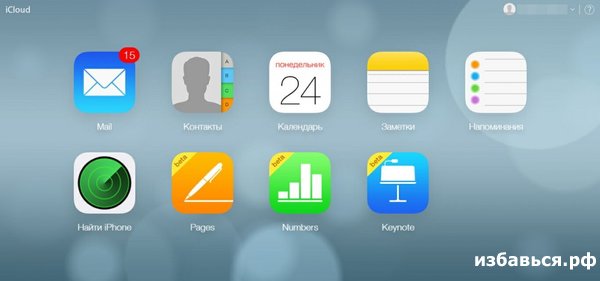
Вывод:
Удалить Apple ID можно несколькими способами. Один из способов – это изменение персональных данных. Но это не удалит вашу учетную запись. Чтобы она полностью удалилась, необходимо написать письмо в поддержку. После этого аккаунт будет удален.
Как удалить Apple ID
Изменение учетной записи Apple ID
Удаление учетной записи
Apple ID - это, по своей сути, учетная запись, позволяющая осуществлять вход во все службы Apple. Создать её не составляет особого труда, а вот удалить практически невозможно самостоятельно. Сделать это может только служба поддержки, если правильно объяснить всю сложившуюся ситуацию. Также можно удалить идентификатор на некоторое время. Для этого достаточно будет произвести удаление личной информации и перестать пользоваться учетной записью. А если вы перестали пользоваться iPhone и полностью перешли на другую модель телефона, то вы можете отключить функцию iMessage, что позволит вам получать смс.
Ниже мы с вами рассмотрим самые оптимальные методы, как удалить Apple ID с айфона.
- Удаление аккаунта без возможности восстановления
Этот метод является один из самых оптимальных для тех, кто хочет безвозвратно избавиться от Apple ID. Как удалить учетную запись? Всё очень просто. Эта операция осуществляется в несколько этапов. Каждый их них имеет свои особенности.
В том случае, если вы не хотите терять доступ к аккаунту и всем покупкам, то вы можете и не удалять полностью свой аккаунт. Для этого вам следует прибегнуть к изменению данных учетной записи. Как это сделать правильно, описывается во втором методе.
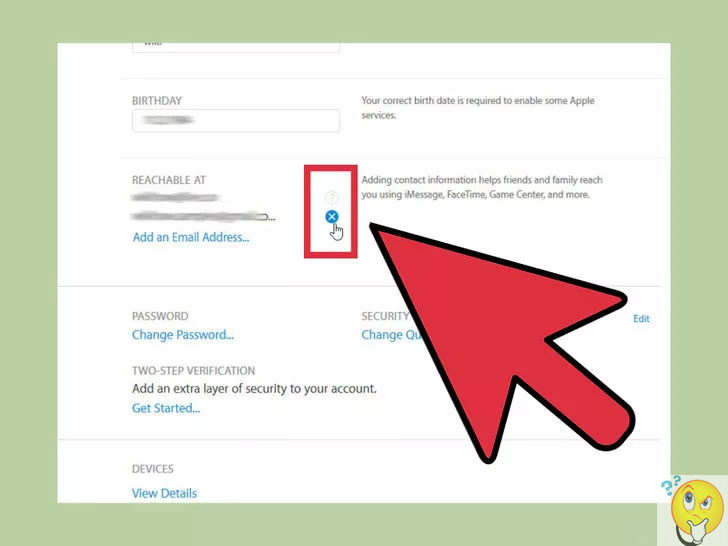
Для того чтобы сделать резервную копию писем, вам нужно всего лишь сделать перемещение сообщений из папки, где хранятся входящие сообщения, в папку, находящуюся на вашем компьютере.
Все необходимые изображения также стоит скопировать на свой компьютер.
А что касается копии всех документов, сохраненных на iCloud Drive, то здесь лучше воспользоваться компьютером Mac, на котором установлена OC Yosemite или другая версия, более ранняя. Поиск нужных файлов не займет много времени, если нажать на кнопку «iCloud» в файловом менеджере Finder. Тем, кто использует устройство iOS, потребуется открыть документы в том или ином приложении и скопировать их на свой компьютер.
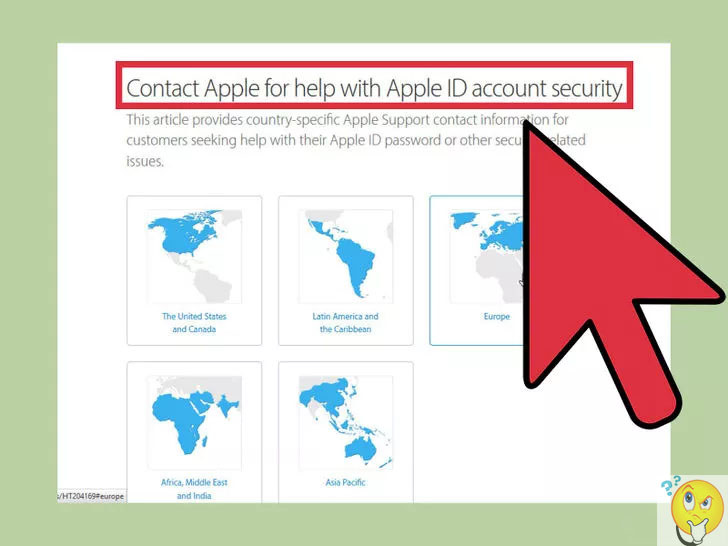
- Защита аккаунта, который временно не работает
Рассмотрим еще один метод, касающийся удаления Apple ID с iTunes. Он включает в себя несколько следующих шагов:
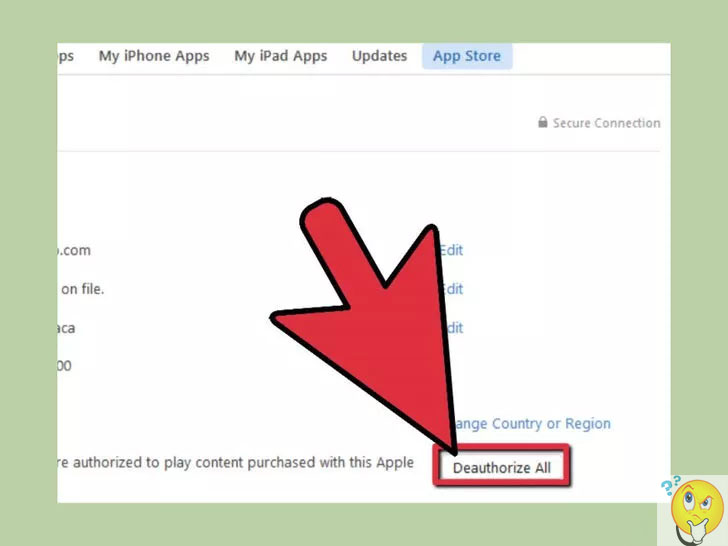
- Отключение функции iMessage
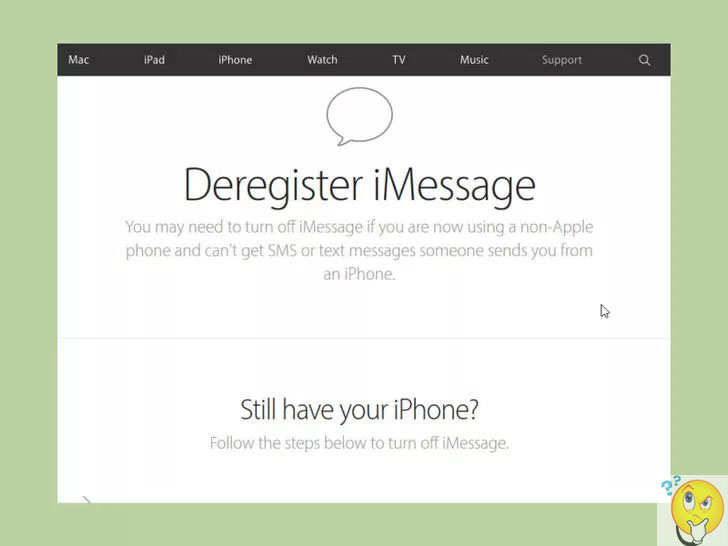
Аккаунт Apple ID нужен каждому владельцу устройств от яблочной компании. Он объединяет все сервисы корпорации, а также позволяет скачивать приложения из фирменных магазинов приложений. Сегодня мы поговорим о том, к чему пользователи прибегают крайне редко. Речь пойдет об удалении аккаунта Apple ID .

Есть два основных способа для удаления своего яблочного аккаунта. Один из них подразумевает полное его удаление с помощью обращения в поддержку пользователей. Это своеобразная тяжелая артиллерия, если вы окончательно и бесповоротно решились на такой шаг.
Второй способ куда проще и заключается в изменении всех личных данных на случайные. В этом случае за сохранность Apple ID беспокоиться не придется, так как никаких сведений о вас там не останется.
Именно с этого метода мы и начнем, так как он гораздо проще и быстрее. Для изменения данных аккаунта необходимо:
Как удалить Apple ID?
1. На компьютере запустить приложение iTunes, перейти к магазину и нажать кнопку «Войти».

2. Ввести требуемые данные – адрес электронной почты и пароль для Apple ID.

3. Перейти к Настройкам учетной записи и вкладке «Аккаунт».

4. В ней можно изменить личные данные: имя, фамилию, адрес, способы оплаты и так далее. Также в этой вкладке можно сменить адрес электронной почты. Однако пользователям нужно будет задать e-mail, к которому они имеют доступ.
Полное удаление Apple ID
Если вы решили расстаться с Apple ID навсегда, то сделать это можно только одним способом, обратившись в службу поддержки Apple. Для этого нужно:
1. Перейти на создания запроса в службу поддержки Apple.
2. Заполнить все требуемые поля (поля заполняются только на английском языке).

3. В поле с электронным адресом необходимо указывать тот, на который регистрировался Apple ID.
4. В поле Subject указать суть обращения – Например, «I want to delete my Apple ID».
5. В поле Comments необходимо на английском указать причину вашего запроса, то есть причину удаления Apple ID.
Основная проблема кроется именно в последнем пункте, так как далеко не все пользователи свободно владеют английским языком. Тем, кто не уверен в своих знаниях и опасается возможных ошибок не стоит беспокоиться, служба поддержки не будет к ним придираться. Можно использовать даже переводчик.
Для тех же, кто совсем не владеет языком, мы приводим типовой шаблон обращения с просьбой об удалении Apple ID:
Dear Apple Support !
Since recently I own Apple ID (впишите свой адрес электронной почты) and due to certain personal reasons I don`t need it anymore. I do not want to use Apple services that require authorization using the Apple ID. I understand that all funds spent on buying games, software, movies and music from iTunes Store and AppStore are non-refundable and I will not ask for reimbursement. Please permanently delete my Apple ID».
Выше написано примерно следующее: «Я как владелец Apple ID по личным причинам хочу его удалить. Я понимаю, что все потраченные средства не будут возвращены. Пожалуйста, удалите мой аккаунт.»
После этого можете нажимать кнопку «Submit Suggestion »
Через некоторое время (обычно несколько дней) служба поддержки вышлет письмо с подтверждением удаления Apple ID. После этого ваш аккаунт будет полностью ликвидирован.



